افزونهها ویژگیهای اضافی را به وبسایت شما اضافه میکنند که به طور پیش فرض در وردپرس در دسترس نیستند. گاهی اوقات ممکن است با مشکلی در وبسایت خود مواجه شوید که مربوط به درگیری با یک افزونه است. یکی از خطاهای این چنینی به خطای Plugin/Theme has encountered an error در وردپرس معروف است. در این مقاله این خطا را بررسی کرده و راههای مقابله با آن را ارائه میدهیم.
آموزش رفع ارور Plugin/Theme has encountered an error
افزونهها توسط افراد و شرکتهایی در جامعه وردپرس ساخته میشوند و افزونههای خود را در دسترس همه کاربران وردپرس قرار میدهند. مانند هر فناوری دیگری، هنگام استفاده از افزونه ممکن است با خطا مواجه شوید. رایجترین خطاهایی که ممکن است تجربه کنید عبارتند از:
- یک پیام خطایی مانند “یک خطای مهم در این وبسایت وجود دارد.”
- “صفحه سفید مرگ” که یک صفحه خطای سفید خالی است.
- خطاهای نبود حافظه کافی
- یا خطای Plugin/Theme has encountered an error در وردپرس
مراحل این راهنما به شما کمک میکند تا تشخیص دهید چه افزونهای (یا قالبی) باعث ایجاد مشکل در وبسایت شما شده است. هنگامی که تشخیص دادید کدام افزونه یا طرح زمینه مشکل را ایجاد کرده است، میتوانید مشکل را رفع کنید.
اقدامات پیشگیرانه انجام دهید
اگر اغلب با خطای Plugin/Theme has encountered an error در وردپرس مواجه میشوید یا میخواهید از خطاهایی که باعث خرابی وبسایت شما میشود جلوگیری کنید، راهکارهایی وجود دارد که میتوانید برای جلوگیری از بروز خطا انجام دهید.
یک سایت تستی ایجاد کنید. این یک نسخه شبیهسازی شده از وبسایت شما است که میتوانید از آن برای آزمایش تغییرات خصوصی قبل از اعمال آنها در سایت زنده خود استفاده کنید.
در نظر بگیرید که آیا واقعاً به یک افزونه نیاز دارید. به عنوان مثال، افزونه Jetpack از قبل امنیت وب سایت، پشتیبان گیری و ویژگیهای کلی افزایش عملکرد را کنترل میکرده. افزونههای توسعه یافتهای را انتخاب کنید که در بسیاری از وبسایتها مورد استفاده قرار میگیرند و نظرات مثبت بسیاری از سایر کاربران دارند. توصیههای ما را در مورد نحوه انتخاب افزونههای ایمن و قابل اعتماد بررسی کنید.
افزونههای خود را به روز نگه دارید تا از اشکالات احتمالی جلوگیری کنید. بهروزرسانیهای جدید افزونه معمولاً شامل رفع اشکال و بهبود عملکرد کلی است. بنابراین، توصیه میکنیم فقط از افزونههایی استفاده کنید که در شش ماه گذشته به روز شدهاند.
غیرفعال کردن افزونه ها بصورت دستی
اگر وبسایت شما با خطا یا مشکل ناشناختهای مواجه است، توصیه میکنیم که به طور موقت همه افزونههای خود را غیرفعال کرده تا مشخص شود کدام افزونه (یا تم) مشکل را ایجاد کرده است. این مراحل را برای عیب یابی مشکلات سایت خود مربوط به افزونهها و تمهای خود دنبال کنید:
- به یک تم پیش فرض وردپرس مانند Twenty Twenty فعال کنید تا ببینید آیا مشکل همچنان ادامه دارد یا خیر.
- اگر مشکل برطرف شد، قالب شما باعث ایجاد مشکل شده است. شما میتوانید: الف) قالب خود را تغییر دهید. ب) با توسعه دهنده قالب تماس بگیرید و از او بخواهید مشکل را برطرف کند.
- اگر مشکل برطرف نشد، به مرحله بعدی بروید.
- به پلاگین ها ← افزونههای نصب شده رفته و به طور موقت همه افزونهها را از وبسایت خود غیرفعال کنید (به جز Akismet و Jetpack که به طور خودکار برای شما مدیریت میشوند و بعید است که دلیل مشکل باشند.)
- بررسی کنید که آیا خطا همچنان ظاهر میشود. اگر مشکل دیگر وجود ندارد، افزونه(هایی) که غیرفعال کردید باعث تداخل شده است.
- اکنون، با فعال کردن مجدد پلاگینهای خود یکی یکی و بررسی مجدد پس از فعال شدن مجدد هر افزونه، مشخص کنید که کدام افزونه باعث تضاد میشود. پس از بازگشت خطا، متوجه خواهید شد که افزونهای که دوباره فعال کردهاید عامل ایجاد مشکل است.
- هنگامی که متوجه شدید کدام افزونه علت آن بوده است، میتوانید افزونه را غیرفعال کنید و برای رفع مشکل با توسعه دهنده افزونه تماس بگیرید.
افزونه ها را بدون تأثیر بر سایت غیرفعال کنید
در حالی که تمام افزونهها را طبق مراحل بخش قبل غیرفعال میکنید، وبسایت شما ممکن است از کار افتاده یا عناصر کلیدی ارائه شده توسط آن افزونهها را از دست داده باشد. اگر میخواهید از تغییراتی که در سایتتان برای عموم دیده میشود اجتناب کنید، افزونه Health Check & Troubleshooting میتواند به شما کمک کند تضادهای افزونه و قالب را بدون تأثیرگذاری بر روی سایت به طور عمومی پیدا کنید. برای عیب یابی خطای Plugin/Theme has encountered an error در وردپرس این مراحل را دنبال کنید:
- افزونه Health Check & Troubleshooting را نصب و فعال کنید.
- در داشبورد سایت خود، به Tools → Site Health بروید.
- روی تب Troubleshooting کلیک کنید.
- روی دکمه «فعال کردن حالت عیبیابی» کلیک کنید و منتظر بمانید تا صفحه بهروزرسانی شود.
- در بالای صفحه، روی فلش جابهجایی در کنار «قالبهای موجود» کلیک کنید و مطمئن شوید که یک تم پیشفرض وردپرس فعال شده است (مانند Twenty Twenty، Twenty Twenty-One، یا Theme Storefront برای فروشگاههای WooCommerce.) یک تم پیشفرض به شما کمک میکند. شما تعیین می کنید که آیا قالب معمولی شما باعث ایجاد مشکل در سایت شما می شود یا خیر.
- سایت خود را بررسی کنید تا ببینید آیا مشکل ادامه دارد یا خیر.
- اگر خطا برطرف شد، قالب شما باعث ایجاد مشکل شده است. شما میتوانید قالب خود را تغییر دهید یا آن را بروزرسانی کنید.
- اگر مشکل همچنان ادامه داشت، به مرحله بعدی بروید.
- بخش «افزونههای موجود» را باز کنید. خواهید دید که همه افزونه ها غیرفعال شدهاند (اما فقط برای شما به عنوان مالک سایت – عموم هیچ تفاوتی را متوجه نمیشوند.)
- روی دکمه Enable در کنار یکی از افزونهها کلیک کنید (این افزونه میتواند هر یک از افزونههای لیست باشد، اما میتوانید از بالای لیست یا با افزونههایی که بیشتر به آن مشکوک هستید شروع کنید.)
- تست کنید که آیا مشکل هنوز وجود دارد.
- افزونه بعدی را دوباره فعال کنید و سپس دوباره بررسی کنید که آیا مشکل پابرجاست یا خیر. در نهایت، این مسئله به شما میگوید کدام افزونه وردپرس باعث ایجاد خطا میشود، زیرا با فعالسازی مجدد یک افزونه خاص، مشکل برمیگردد.
- پس از اتمام آزمایش، میتوانید روی دکمه «غیرفعال کردن حالت عیب یابی» کلیک کنید تا همه چیز برای شما به حالت عادی برگردد.
- به Plugins → Installed Plugins بروید و افزونه(هایی) را که تشخیص دادید منبع مشکل هستند غیرفعال کنید. میتوانید افزونه را غیرفعال کنید و برای رفع مشکل با توسعه دهنده افزونه تماس بگیرید.
جمع بندی
با روشهایی که در بالا گفته شد عموما بیشتر خطاهای وردپرسی رفع خواهد شد. در این مقاله خطای Plugin/Theme has encountered an error در وردپرس را بررسی کردیم و به راهحلهای متعدد برای آن در وردپرس پرداختیم.
نویسنده بهاره کوهستانی
سایر مقالات نویسندهبهاره کوهستانی یک نویسنده و کارشناس حرفهای در حوزه وردپرس است که با چندین سال تجربه، مقالات آموزشی و راهنماهای کاربردی متعددی را برای کاربران منتشر کرده است. مطالب او به کاربران کمک میکند تا با بهرهگیری از ابزارها و تکنیکهای نوین، سایتهای خود را به سطح بالاتری ارتقا دهند.



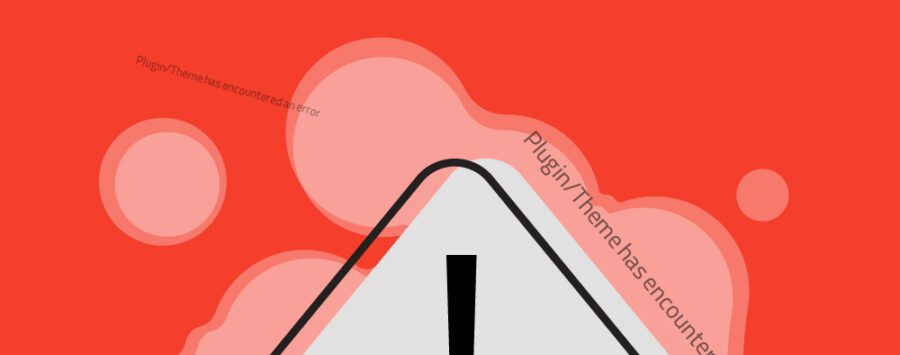

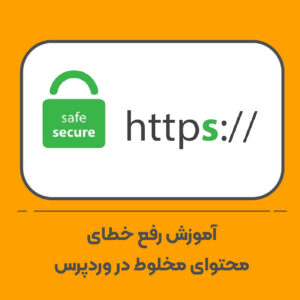


![خطای Googlebot cannot access CSS and JS files [ ارائه روشهای بررسی و حل مشکلات]](https://blog.zhaket.com/wp-content/uploads/2025/04/Googlebot-cannot-access-CSS-and-JS-files-300x300.jpg)

![قالب وردپرس چیست؟ [ معرفی 5 قالب برتر 2025]](https://blog.zhaket.com/wp-content/uploads/2024/03/what-is-a-wordpress-theme-300x300.jpg)

